zigsow運営事務局様、インテル株式会社。
このたびは、「第3世代 インテル Core プロセッサー Top Gun Review」に選出いただき、誠にありがとうございます。
最新世代のCore i5プロセッサーで何でもやってみたいことをやってみよう!と言うことですので、早速目的を達成していきたいと思います。
今回の私のお題は、
「超静音マシン作成!」「Core i5のOC耐性の確認!」
です。
早速、到着したCPUを開けていきます。
マレーシア産ですね。

そもそもIntel Core i5とはどんなCPUなのでしょうか?
Core i5はIntelのCore i シリーズの中で、第三世代のアーキテクチャを採用しています。
コアのコードネームはIVY BRIDGEと呼ばれており、Core i5は、CPUコアを4つ搭載しています。
上位のCore i7はハイパースレッディングによって、1コア辺り2スレッドのプログラム処理が可能になっています。見かけ上2倍多く処理できるように見えますが、実際はそこまで伸びません。
逆に、Core i3は2コア搭載しており、ハイパースレッディングによって同時に4つ処理できるように見えます。
見かけ上はCore i5と同じですが、コアが+2つと、仮想的に2倍になっているのとでは、やはり地力が違うためCore i5の方が早いです。また、二次キャッシュの量の違いもあります。
そこそこの使い方しかしないならCore i3レベル、マルチスレッドアプリは使わないけど早いCPUが欲しい場合はCore i5、マルチスレッドアプリも使って最も早いCPUが欲しい場合はCore i7と、棲み分けが出来ています。
用途に合わせて、自分に最適なCPUを選びましょう。
さて、それでは、早速今回の方針を決めていきます。

究極の静音はファンレスだ。
しかし、高パフォーマンスのCPU等は熱を持つため、専用のケース、専用の電源、専用のCPUクーラーなどを使いこなさないことには、実現するのは非常に難しい。
今回のマシンの利用目的は録画マシンの新調の側面もあります。そこで、
・拡張性は必要
・静音を考慮したケースを使う
以上をターゲットにパーツを選定をしていきます。

●マザーボード
ASUSの最新Z77チップセットを搭載したMicroATXマザーボードを選択しました。
ポイントはPCIバスも付いていることです。
●ケース
HDDのベイ数、静音に注目のFractalDesignのM-ATXケースを選定。
ケース側板に吸音防振シートが貼ってあり、ケース前面も扉付。
音漏れが無いことが期待できます。
●メモリ
大容量は必要ありませんが、価格のバランスを考えて4Gx2を選択。
せっかくなのでDDR3-1600を選択しましたが、なんとXMPプロファイルで1866を持っていました。
●CPUクーラー
大きいファンでゆるゆる回すのが静音の鍵です。
大きめのサイドフロー型で、ファンの回転数を落とす方法を使います。
ENERMAXのETS-T40-TBがコストバランスに優れていたので選択。
●SSD
Intelの80GBを選択。
録画マシンのOS用なので、容量もスピードも必要十分です。
SSD初期頃の製品とは違い、レスポンスも良く安心して使えますね。
●電源
余らせていた400W電源を選択。
最新世代のCore iシリーズは消費電力が少なく、ビデオカードを積まなければこの程度の電源で十分です。
ゆくゆくは、80PLUSのGOLDやプラチナを使いたいですね。

側面の板には、重めの吸音防振材がしっかり敷き詰められており共振や音漏れが無いのではと期待させます。
また、天面や側板にはファンの追加口がありますが吸音材が付いたプレートでふさがれており、こだわりが見えます。
HDDトレイは全部で6段あり、どれも2.5型SSD/HDDが取り付けられます。
3.5型の場合は、防振ゴムが付いており振動対策はばっちりです。
サッと組み立てて、早速ベンチマークを取ってみましょう。

Core i7はハイパースレッドによって4コアx2のスレッド処理が可能です。
それによって発熱も増えるのでハイパースレッドの無いCore i5では有利になるか!?
設定は、
倍率:48倍
VCoreオフセット:プラス0.2
LLC:UltraHIGH
結果、4.8GHzでの起動を確認。
ただし、ベンチマークはまだ電圧が足りないのか不正終了し、CPUも発熱により危険だったためここでストップしました。
瞬間的に発熱増大するため、CPUクーラーを変えても微々たる問題でしょう。
結局、Core i7と同様、VCoreが1.4V程度になるようにして、4.5GHzから4.6GHzとするのが、常用できるラインとなることが分かりました。
これ以上は、イレギュラーな手に頼らなければ、安定させるのは難しいでしょう。

静音にするには、発熱を少なくするのもポイントです。
今度は逆に、クロックをそのままに電圧を何処まで下げられるか探ります。
●ポイント
・可変する電圧のオフセットをマイナスにすること。
・クロックがTurboBoostされたとき、マイナスオフセットは逆に問題になる。
※LoadLineキャリブレーションで、クロックアップしたときの電圧をアップさせる設定にすること。
結果、
Vcore:Auto
Offset:-0.16v
LLC:High
で、OCCT:LINPACKを1時間パスしました。
負荷をかけてもコアにより温度は50度を常に下回り、VCoreも1Vで安定しています。
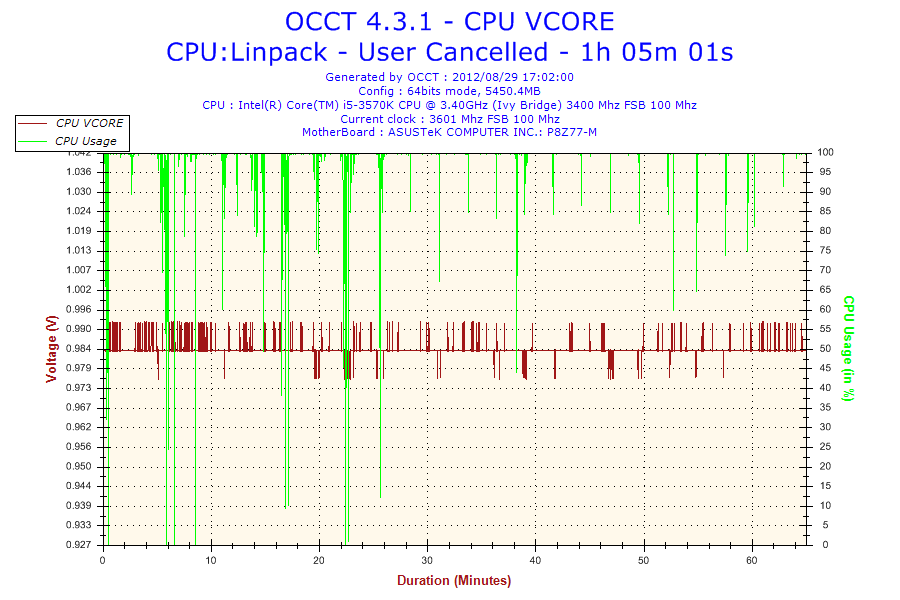
消費電力比は以下の通り。
アイドル時は大した物で電圧下げてもほとんど変わりません。
うって変わって、負荷時は約20Wもの差が出ました。CPUだけで約20Wの差は大きいですね!
ビデオカードがないととても消費電力が少なくて助かります。

省電力ができると言うことは、発熱が減ると言うこと!
ファンをコントロールして、ファンノイズを減らしましょう。
ASUSのBIOSの場合、QFANコントロールで、各ファンポートを制御できます。
早速調整してみましょう。
まずはCPUファンですが、よほどCPUパワーを使わない限り、CPUはさほど発熱しません。
できるだけ回らないように調整しましょう。
・CPUファン:プロファイルはマニュアルで。50度を上回らなければ、最低回転数20%
・ケースファン:常に60%(設定上最低)
もう一つのケースファン:同じく、常に回転数60%
これで最大限押さえられますね。
もはや、電源投入時に最大回転になるぐらいしかほとんど音がしません。
動画も撮ってみましたが、むしろホワイトノイズの方が大きい。
少し離れれば動作しているなど分からないレベルです。


意外と吸音/防振シートを貼るまでこだわったケースは少なく、静音PCを作るにはパーツが限られるのが現状です。もっと色々、静音化して使えるケースなどが出そろうとうれしいですね。
今回はCorei5で静音マシンを作ってみましたが、CPU/ビデオパフォーマンスは申し分なく、至って快適に操作できています。旧録画マシンのベアボーンではXPだったのに重めでしたので劇的なパフォーマンスアップです。

インデックススコアの値は、内蔵GPUとは思えない値になってきました。
これだけあれば、快適に使用できますね。
ChineBenchR10
ChineBenchR11.5
4スレッドのCorei5 3570Kで、OCしたCore i7 920に追いつきそうです。
うれしいパフォーマンスアップですね!

今まで使用していたPentiumDualCoreとG41チップセット内蔵ビデオでは、2チューナー同時表示も厳しかったですが・・・
Core i5とHD4000の組み合わせでは、楽々8チューナー同時表示が可能です。
実用上はあり得ないですが、余裕のパフォーマンスが感じ取れます。
録画PCに使うのはもったいない!?
十分なパフォーマンスを発揮することが分かり、狙い通りの結果となりました。
超静音、パワフル、省電力を兼ね備えたPC、是非作ってみましょう!
今回は貴重な機会を頂き誠にありがとうございました。
少しでも皆さんの参考になれば幸いです!








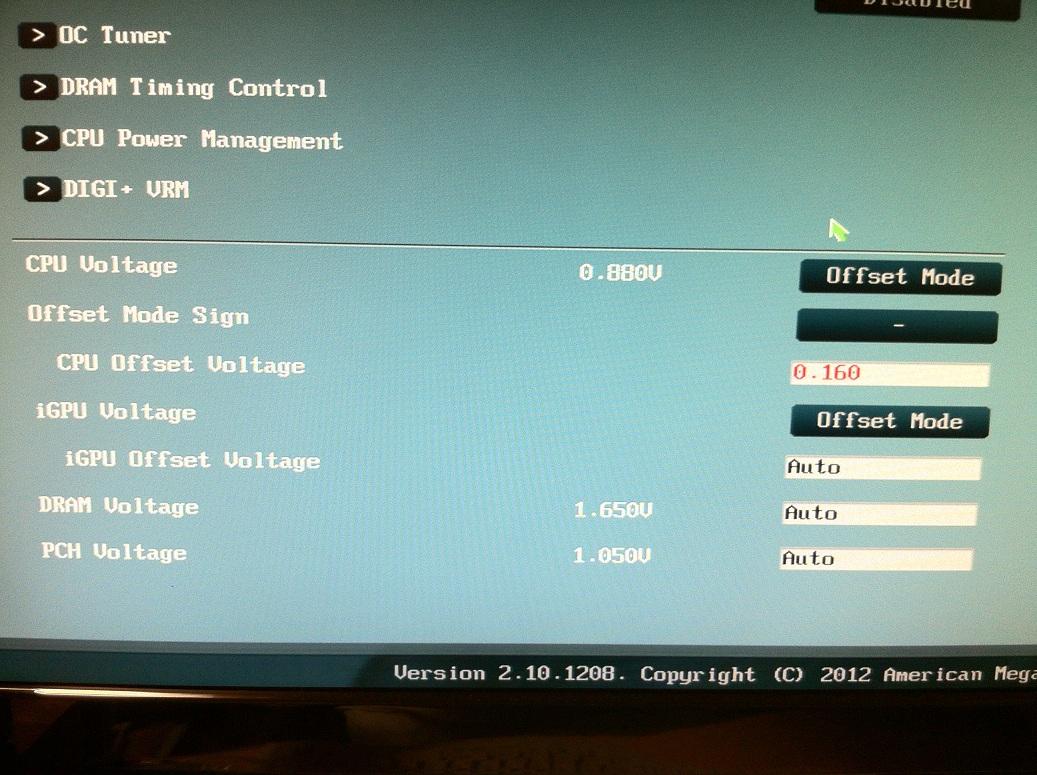
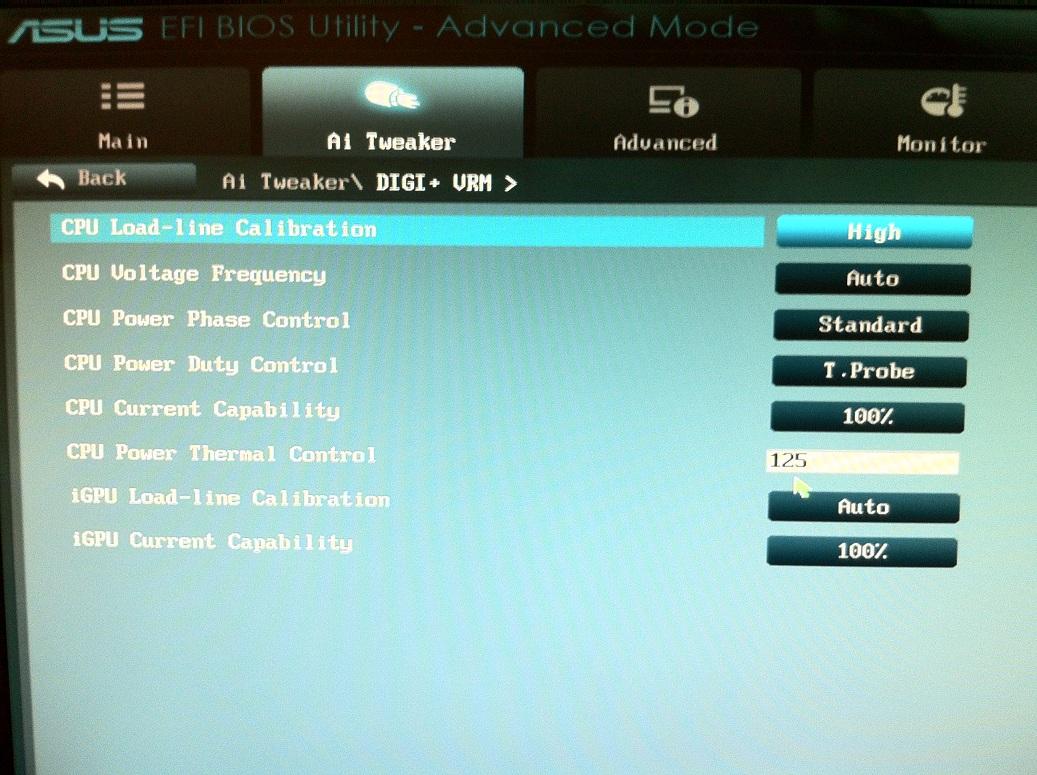
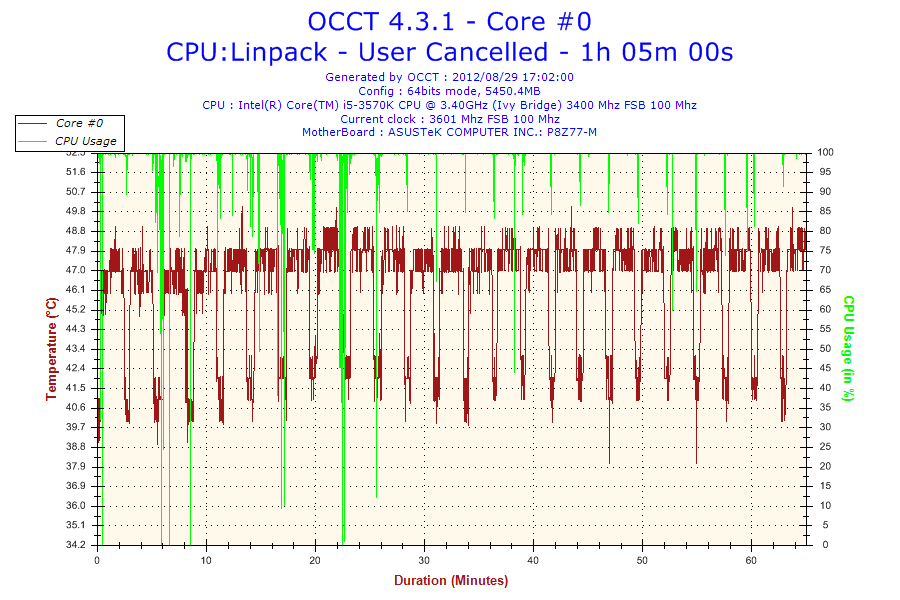

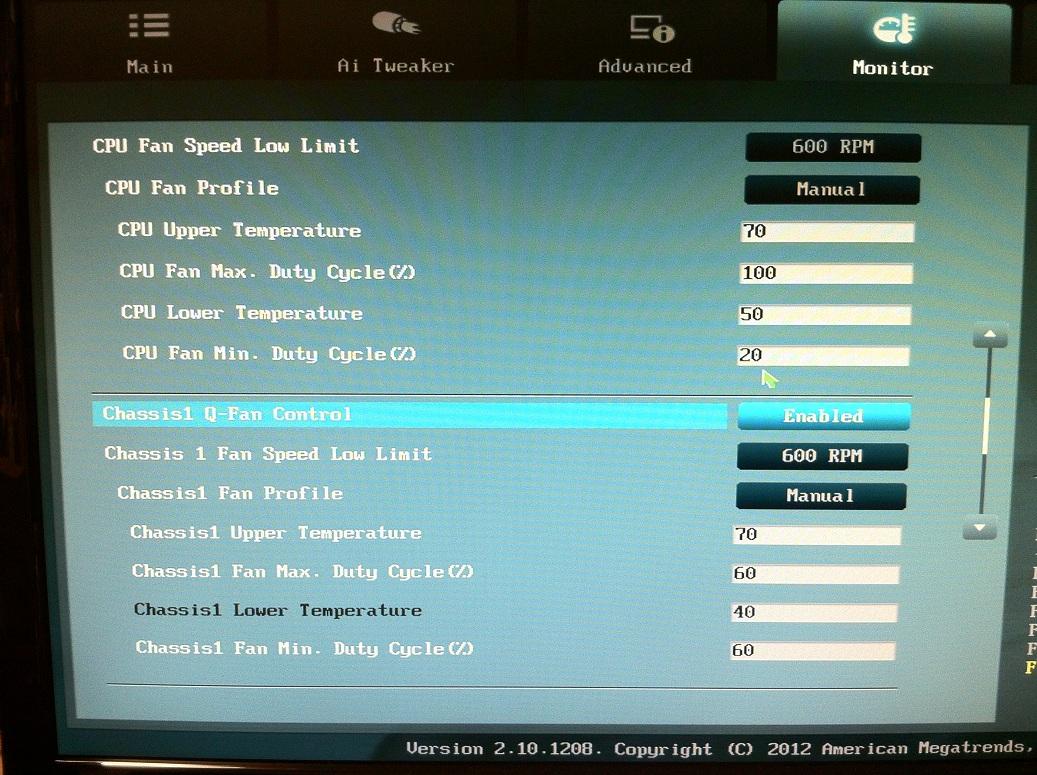
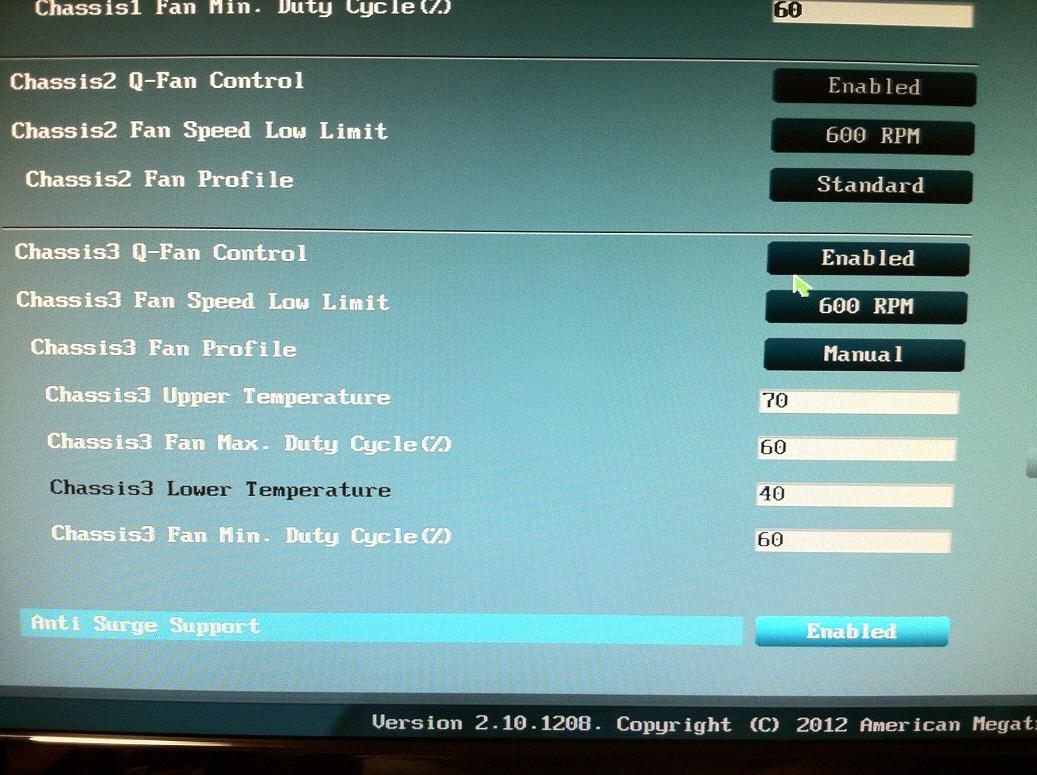
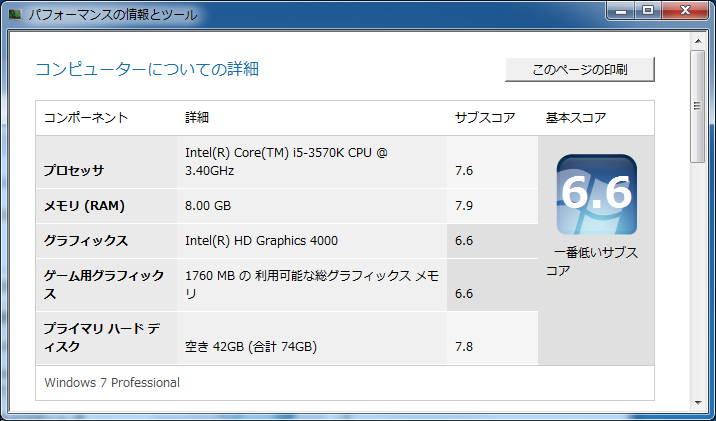
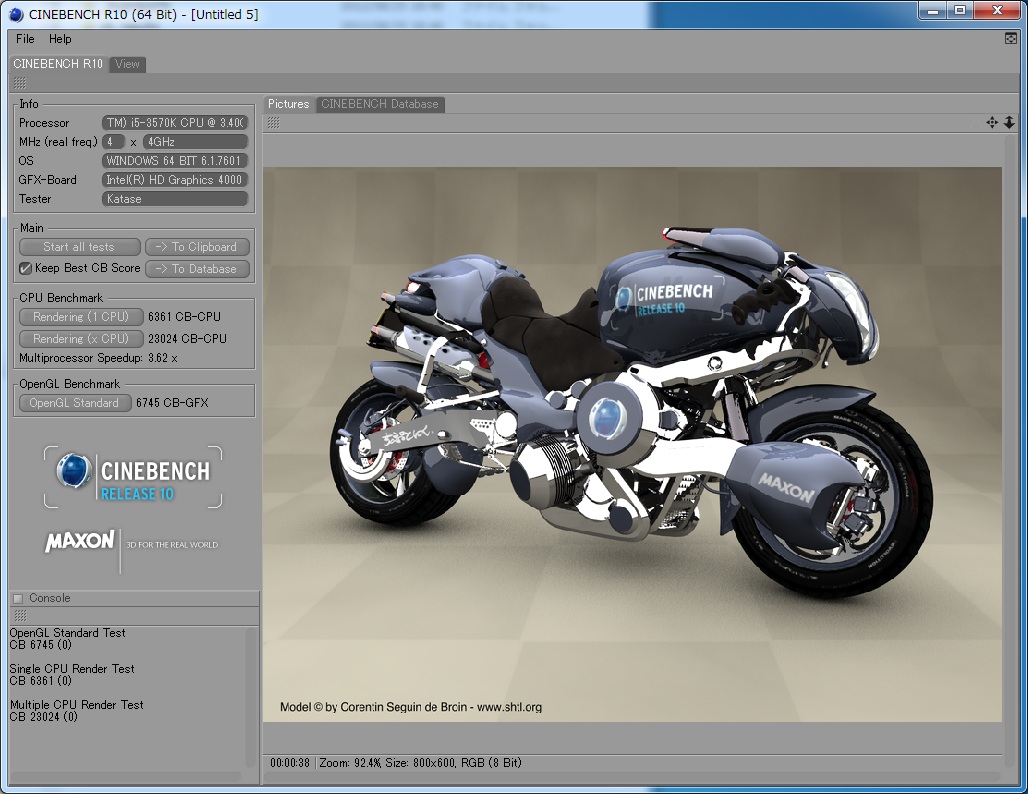
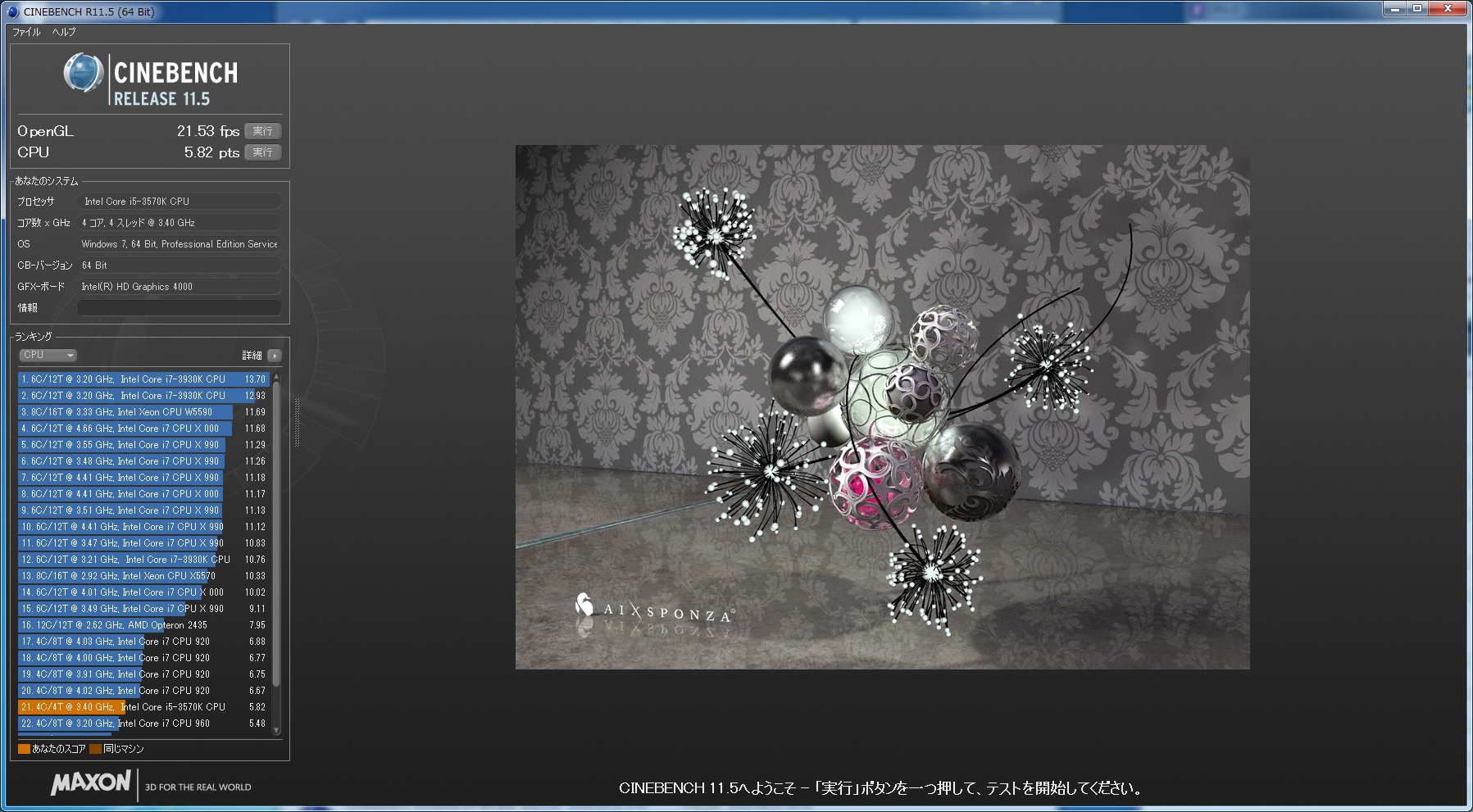
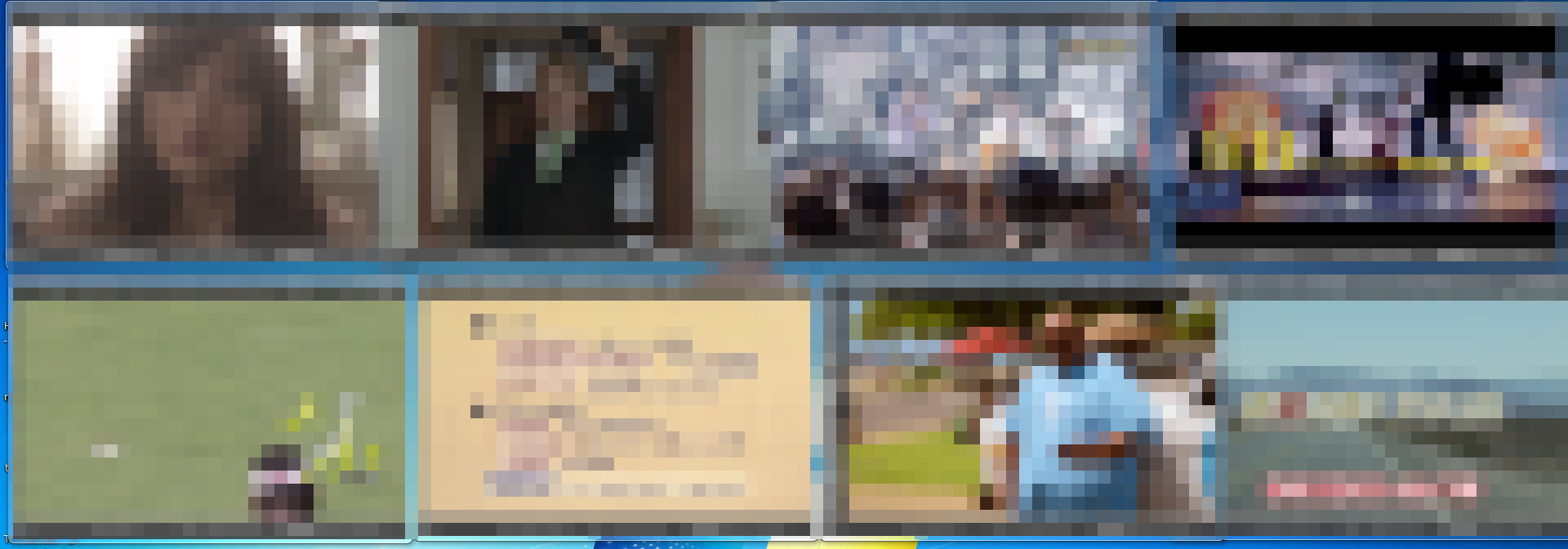

bibirikotetuさん
2012/09/01
この快適さと余力を知ってしまうと抜けられなくなりそうですね~
レビューお疲れ様でした。
和屋さん
2012/09/01
HD4000はG41から想像以上のスペックアップをしていました。Corei5のパワーもあって、すごい快適さです。本当に贅沢な使い方になってしまいました。これで手持ちのマシンがノートを除いて全部Core iシリーズになってしまいました^^;